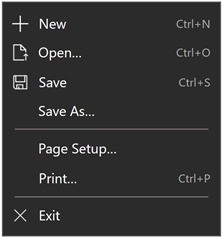AnimatedIcon 類別
定義
重要
部分資訊涉及發行前產品,在發行之前可能會有大幅修改。 Microsoft 對此處提供的資訊,不做任何明確或隱含的瑕疵擔保。
代表圖示,此圖示會顯示及控制視覺效果,以回應用戶互動和視覺狀態變更時產生動畫效果。
/// [Windows.Foundation.Metadata.ContractVersion(Microsoft.UI.Xaml.XamlContract, 65536)]
/// [Windows.Foundation.Metadata.MarshalingBehavior(Windows.Foundation.Metadata.MarshalingType.Agile)]
/// [Windows.Foundation.Metadata.Threading(Windows.Foundation.Metadata.ThreadingModel.Both)]
/// [Windows.UI.Xaml.Markup.ContentProperty(Name="Source")]
class AnimatedIcon : IconElement[Windows.Foundation.Metadata.ContractVersion(typeof(Microsoft.UI.Xaml.XamlContract), 65536)]
[Windows.Foundation.Metadata.MarshalingBehavior(Windows.Foundation.Metadata.MarshalingType.Agile)]
[Windows.Foundation.Metadata.Threading(Windows.Foundation.Metadata.ThreadingModel.Both)]
[Windows.UI.Xaml.Markup.ContentProperty(Name="Source")]
public class AnimatedIcon : IconElementPublic Class AnimatedIcon
Inherits IconElement- 繼承
- 屬性
範例
提示
如需詳細資訊、設計指引和程式代碼範例,請參閱 動畫圖示。
開啟 WinUI 3 資源庫應用程式,並查看 Action的 AnimatedIcon。
WinUI 3 資源庫 應用程式包含大部分 WinUI 3 控制件、特性和功能的互動式範例。 從 Microsoft 市集 取得應用程式,或在 GitHub 取得原始程式碼
將 AnimatedIcon 新增至按鈕
此範例示範上一個按鈕,其上一頁按鈕具有在發生指標事件時產生動畫效果的上一個按鈕。
- AnimatedBackVisualSource 是由 WinUI 提供的反向箭號動畫。
- 無法播放動畫時,會使用 FallbackIconSource。
-
UIElement.AddHandler 方法
handledEventsToo設定為true,用於按鈕標示 為 pointerRoutedEventArgs.Handled的事件。
<!--
xmlns:animatedvisuals="using:Microsoft.UI.Xaml.Controls.AnimatedVisuals"
-->
<AppBarButton x:Name="BackButton" Label="Back"
AnimatedIcon.State="Normal"
PointerEntered="AppBarButton_PointerEntered"
PointerExited="AppBarButton_PointerExited">
<AnimatedIcon>
<animatedvisuals:AnimatedBackVisualSource/>
<AnimatedIcon.FallbackIconSource>
<SymbolIconSource Symbol="Back"/>
</AnimatedIcon.FallbackIconSource>
</AnimatedIcon>
</AppBarButton>
// Add handlers.
protected override void OnNavigatedTo(NavigationEventArgs e)
{
SettingsButton.AddHandler(UIElement.PointerPressedEvent,
new PointerEventHandler(AppBarButton_PointerPressed), true);
SettingsButton.AddHandler(UIElement.PointerReleasedEvent,
new PointerEventHandler(AppBarButton_PointerReleased), true);
base.OnNavigatedTo(e);
}
// Remove handlers.
protected override void OnNavigatedFrom(NavigationEventArgs e)
{
SettingsButton.RemoveHandler(UIElement.PointerPressedEvent,
(PointerEventHandler)AppBarButton_PointerPressed);
SettingsButton.RemoveHandler(UIElement.PointerReleasedEvent,
(PointerEventHandler)AppBarButton_PointerReleased);
base.OnNavigatedFrom(e);
}
private void AppBarButton_PointerEntered(object sender, PointerRoutedEventArgs e)
{
AnimatedIcon.SetState((UIElement)sender, "PointerOver");
}
private void AppBarButton_PointerPressed(object sender, PointerRoutedEventArgs e)
{
AnimatedIcon.SetState((UIElement)sender, "Pressed");
}
private void AppBarButton_PointerReleased(object sender, PointerRoutedEventArgs e)
{
AnimatedIcon.SetState((UIElement)sender, "Normal");
}
private void AppBarButton_PointerExited(object sender, PointerRoutedEventArgs e)
{
AnimatedIcon.SetState((UIElement)sender, "Normal");
}
備註
設定 AnimatedIcon.Source 屬性,以指定圖示的動畫視覺效果。 WinUI 為 Microsoft.UI.Xaml.Controls.AnimatedVisuals 命名空間中的一些常見圖示提供動畫視覺效果。
在某些情況下,系統設定或限制可以防止圖示產生動畫效果。
- 如果使用者關閉其系統設定中的動畫,
AnimatedIcon會顯示控件所在狀態轉換的最後畫面格。 - 指定不支持動畫時要使用的 FallbackIconSource,例如不支援 Lottie 動畫的舊版 Windows。
自訂動畫
您可以建立自定義動畫,以作為應用程式中的動畫圖示。 動畫可以使用 Adobe AfterEffects建立,然後使用該輸出搭配 Lottie-Windows 連結庫來產生自定義類別,以實作 IAnimatedVisualSource2。 您可以使用這個類別作為動畫圖示的 來源。 如需詳細資訊,請參閱 使用Lottie為AnimatedIcon建立動畫內容。
控制動畫圖示狀態
您可以藉由設定 AnimatedIcon.State 附加屬性來變更動畫的播放位置和狀態。 state 屬性會接受描述視覺狀態的字串值,例如“Normal”、“PointerOver” 或 “Pressed”。 您也可以指定特定的狀態轉換,例如“PressedToNormal”。
來源 Source 支援設定 State 附加屬性的字串值定義於 Markers 集合中。 如需詳細資訊,請參閱 定義動畫標記。
控件範本中使用的動畫視覺效果來源通常會有一組更複雜的 Markers 對應至控件狀態,而動畫視覺效果更一般使用通常會有一組更簡單的 Markers 對應至指標事件。
要設定狀態的位置
您可以在 AnimatedIcon 或 XAML 樹狀結構中的上階上設定 屬性。 不論是哪一種情況,您都需要使用附加屬性語法,如下所示:
<AnimatedIcon AnimatedIcon.State="Normal">...</AnimatedIcon>
重要
如果您將 AnimatedIcon 新增至 XAML 樹狀結構,並在上階元素上設定 State 屬性,則必須先將 State 屬性設定為初始值,然後才會載入動畫圖示,才能讓圖示產生動畫效果。 您通常會在 XAML 中設定初始狀態,如下所示。
<StackPanel AnimatedIcon.State="Normal" ...>
<AnimatedIcon>
<animatedvisuals:AnimatedBackVisualSource/>
</AnimatedIcon>
</StackPanel>
使用視覺狀態
您可以將 AnimatedIcon 新增至 XAML 控制件的 ControlTemplate,並使用 VisualStateManager 來設定其狀態。 某些控件,例如 NavigationViewItem,會自動設定設定為 Icon之 AnimatedIcon 的狀態。
若要查看在控件範本視覺狀態中設定 AnimatedIcon.State 的範例,請參閱 checkBox 的預設範本。
CheckBox 控件會針對複選標記使用 AnimatedAcceptVisualSource。 視覺狀態 setter 看起來像這樣:
<VisualState x:Name="CheckedPointerOver">
...
<VisualState.Setters>
<Setter Target="CheckGlyph.(AnimatedIcon.State)" Value="PointerOverOn"/>
</VisualState.Setters>
</VisualState>
處理指標事件
若要讓 AnimatedIcon 回應使用者互動,您必須設定 AnimatedIcon.State 附加屬性以回應某些指標事件。 下表顯示您通常會處理的指標事件,以及對應至這些事件的常見狀態。 (不過,並非所有動畫圖示來源都會完全對應到這些狀態。
| 事件 | 州 |
|---|---|
| UIElement.PointerEntered | “PointerOver” |
| UIElement.PointerPressed | “Pressed” |
| UIElement.PointerReleased | “Normal” |
| UIElement.PointerExited | “Normal” |
提示
如果您將 handledEventsToo 指定為 true。 使用 UIElement.RemoveHandler 中斷事件處理程式的連線。
如需示範這些事件處理程式的範例程式代碼,請參閱範例一節。
XAML 附加屬性
AnimatedIcon 是 XAML 附加屬性的主機服務類別。
為了支援 XAML 處理器存取附加屬性,而且為了公開對等 取得,並將 設定為程式代碼 作業,每個 XAML 附加屬性都有一對 Get 和 Set 存取子方法。 在程序代碼中取得或設定值的另一種方法是使用相依性屬性系統,呼叫 GetValue 或 SetValue,並將標識符欄位傳遞為相依性屬性標識符。
建構函式
| AnimatedIcon() |
初始化 AnimatedIcon 類別的新實例。 |
屬性
| AccessKey |
取得或設定這個項目的訪問鍵(助記鍵)。 (繼承來源 UIElement) |
| AccessKeyScopeOwner |
取得或設定來源專案,提供這個專案的存取鍵範圍,即使它不在來源專案的可視化樹狀結構中也一樣。 (繼承來源 UIElement) |
| ActualHeight |
取得 FrameworkElement的呈現高度。 請參閱。 (繼承來源 FrameworkElement) |
| ActualOffset |
取得這個 UIElement 的位置,相對於其父系,在版面配置程式的排列階段期間計算。 (繼承來源 UIElement) |
| ActualSize |
取得此 UIElement 在版面配置程式的排列階段期間計算的大小。 (繼承來源 UIElement) |
| ActualTheme |
取得專案目前使用的UI主題,該主題可能與 requestedTheme |
| ActualWidth |
取得 FrameworkElement的轉譯寬度。 請參閱。 (繼承來源 FrameworkElement) |
| AllowDrop |
取得或設定值,這個值會決定這個 UIElement 是否可以是拖放作業的置放目標。 (繼承來源 UIElement) |
| AllowFocusOnInteraction |
取得或設定值,這個值表示當使用者與其互動時,專案是否會自動取得焦點。 (繼承來源 FrameworkElement) |
| AllowFocusWhenDisabled |
取得或設定停用的控制項是否可以接收焦點。 (繼承來源 FrameworkElement) |
| BaseUri |
取得統一資源識別碼 (URI),代表 XAML 載入時間 XAML 建構物件的基底 URI。 這個屬性適用於運行時間的 URI 解析。 (繼承來源 FrameworkElement) |
| CacheMode |
取得或設定值,這個值表示轉譯的內容應該盡可能快取為複合位圖。 (繼承來源 UIElement) |
| CanBeScrollAnchor |
取得或設定值,這個值表示 UIElement 是否為卷動錨定候選專案。 (繼承來源 UIElement) |
| CanDrag |
取得或設定值,這個值表示專案是否可以拖曳為拖放作業中的數據。 (繼承來源 UIElement) |
| CenterPoint |
取得或設定專案的中心點,也就是發生旋轉或縮放的點。 影響項目的轉譯位置。 (繼承來源 UIElement) |
| Clip |
取得或設定 RectangleGeometry,用來定義 UIElement內容的大綱。 (繼承來源 UIElement) |
| CompositeMode |
取得或設定屬性,這個屬性會宣告其父版面配置和視窗中專案的替代組合和混合模式。 這與混合 XAML/Microsoft DirectX UI 相關的元素相關。 (繼承來源 UIElement) |
| ContextFlyout |
取得或設定與這個項目相關聯的飛出視窗。 (繼承來源 UIElement) |
| DataContext |
取得或設定 FrameworkElement的數據內容。 數據內容的常見用法是當 |
| DesiredSize |
取得這個 UIEl ement 在版面配置程式量值階段期間計算的大小。 (繼承來源 UIElement) |
| Dispatcher |
一律會在 Windows App SDK 應用程式中傳回 |
| DispatcherQueue |
取得與這個對象相關聯的 |
| ExitDisplayModeOnAccessKeyInvoked |
取得或設定值,指定叫用存取金鑰時是否關閉存取金鑰顯示。 (繼承來源 UIElement) |
| FallbackIconSource |
取得或設定當動畫圖示無法執行時要使用的靜態圖示。 |
| FallbackIconSourceProperty |
識別 FallbackIconSource 相依性屬性。 |
| FlowDirection |
取得或設定文字和其他UI元素在控制其版面配置的任何父元素內流動的方向。 這個屬性可以設定為 |
| FocusState |
取得值,指定這個控件是否具有焦點,以及取得焦點的模式。 (繼承來源 UIElement) |
| FocusVisualMargin |
取得或設定 FrameworkElement焦點視覺效果的外部邊界。 (繼承來源 FrameworkElement) |
| FocusVisualPrimaryBrush |
取得或設定筆刷,用來繪製 |
| FocusVisualPrimaryThickness |
取得或設定 FrameworkElement之 |
| FocusVisualSecondaryBrush |
取得或設定筆刷,用來繪製 |
| FocusVisualSecondaryThickness |
取得或設定 FrameworkElement之 |
| Foreground |
取得或設定描述前景色彩的筆刷。 (繼承來源 IconElement) |
| Height |
取得或設定 FrameworkElement的建議高度。 (繼承來源 FrameworkElement) |
| HighContrastAdjustment |
取得或設定值,這個值表示當啟用高對比度主題時,架構是否會自動調整專案的視覺屬性。 (繼承來源 UIElement) |
| HorizontalAlignment |
取得或設定在版面配置父系中組成時,套用至 FrameworkElement 的水準對齊特性,例如面板或專案控件。 (繼承來源 FrameworkElement) |
| IsAccessKeyScope |
取得或設定值,這個值表示專案是否定義自己的訪問鍵範圍。 (繼承來源 UIElement) |
| IsDoubleTapEnabled |
取得或設定值,這個值會決定 DoubleTapped 事件是否源自該專案。 (繼承來源 UIElement) |
| IsHitTestVisible |
取得或設定這個 UIElement 是否可傳回 true 值以進行點擊測試。 (繼承來源 UIElement) |
| IsHoldingEnabled |
取得或設定值,這個值會決定 Holding 事件是否源自該專案。 (繼承來源 UIElement) |
| IsLoaded |
取得值,這個值表示專案是否已新增至專案樹狀結構,並且已準備好進行互動。 (繼承來源 FrameworkElement) |
| IsRightTapEnabled |
取得或設定值,這個值會決定 rightTapped 事件是否源自該專案。 (繼承來源 UIElement) |
| IsTabStop |
取得或設定值,指出控件是否包含在索引標籤導覽中。 (繼承來源 UIElement) |
| IsTapEnabled |
取得或設定值,這個值會決定點選 事件 |
| KeyboardAcceleratorPlacementMode |
取得或設定值,這個值表示控件是否 工具提示 顯示其相關聯鍵盤快捷方式的按鍵組合。 (繼承來源 UIElement) |
| KeyboardAcceleratorPlacementTarget |
取得或設定值,這個值表示顯示快速鍵組合的控件 工具提示。 (繼承來源 UIElement) |
| KeyboardAccelerators |
取得使用鍵盤叫用動作的按鍵組合集合。 快捷鍵通常會指派給按鈕或功能表項。
|
| KeyTipHorizontalOffset |
取得或設定值,這個值表示索引鍵提示相對於UIElement放置的左邊或右邊。 (繼承來源 UIElement) |
| KeyTipPlacementMode |
取得或設定值,這個值表示存取密鑰提示相對於 UIElement 界限的位置。 (繼承來源 UIElement) |
| KeyTipTarget |
取得或設定值,這個值表示以訪問鍵提示為目標的專案。 (繼承來源 UIElement) |
| KeyTipVerticalOffset |
取得或設定值,這個值表示索引鍵提示相對於UI元素的上移或下移。 (繼承來源 UIElement) |
| Language |
取得或設定適用於 FrameworkElement的當地語系化/全球化語言資訊,以及套用至物件表示法和 UI 中目前 FrameworkEl ement 的所有子元素。 (繼承來源 FrameworkElement) |
| Lights |
取得附加至這個專案 XamlLight 物件的集合。 (繼承來源 UIElement) |
| ManipulationMode |
取得或設定用於 UIElement 行為與手勢互動的 ManipulationModes 值。 設定此值可讓您在應用程式程式代碼中處理來自這個專案的操作事件。 (繼承來源 UIElement) |
| Margin |
取得或設定 FrameworkElement的外部邊界。 (繼承來源 FrameworkElement) |
| MaxHeight |
取得或設定 FrameworkElement的最大高度條件約束。 (繼承來源 FrameworkElement) |
| MaxWidth |
取得或設定 FrameworkElement的最大寬度條件約束。 (繼承來源 FrameworkElement) |
| MinHeight |
取得或設定 FrameworkElement的最低高度條件約束。 (繼承來源 FrameworkElement) |
| MinWidth |
取得或設定 FrameworkElement的最小寬度條件約束。 (繼承來源 FrameworkElement) |
| MirroredWhenRightToLeft |
取得或設定值,這個值表示當 FlowDirection |
| MirroredWhenRightToLeftProperty |
識別 MirroredWhenRightToLeft 相依性屬性。 |
| Name |
取得或設定 對象的識別名稱。 當 XAML 處理器從 XAML 標記建立物件樹狀結構時,運行時間程式代碼可以透過這個名稱參照 XAML 宣告的物件。 (繼承來源 FrameworkElement) |
| Opacity |
取得或設定物件不透明度的程度。 (繼承來源 UIElement) |
| OpacityTransition |
取得或設定 ScalarTransition,以動畫顯示 Opacity 屬性的變更。 (繼承來源 UIElement) |
| Parent |
取得物件樹狀結構中這個 FrameworkElement 的父物件。 (繼承來源 FrameworkElement) |
| PointerCaptures |
取得所有擷取指標的集合,表示為 指標 值。 (繼承來源 UIElement) |
| Projection |
取得或設定轉譯這個專案時要套用的透視投影(3D 效果)。 (繼承來源 UIElement) |
| ProtectedCursor |
取得或設定指標位於這個專案上方時所顯示的游標。 默認值為 null,表示數據指標沒有變更。 (繼承來源 UIElement) |
| RasterizationScale |
取得值,表示每個檢視圖元的原始(實體)像素數目。 (繼承來源 UIElement) |
| RenderSize |
取得 UIElement的最終轉譯大小。 不建議使用,請參閱。 (繼承來源 UIElement) |
| RenderTransform |
取得或設定會影響 UIElement轉譯位置的轉換資訊。 (繼承來源 UIElement) |
| RenderTransformOrigin |
取得或設定 RenderTransform所宣告之任何可能轉譯轉換的原點,相對於 UIElement界限。 (繼承來源 UIElement) |
| RequestedTheme |
取得或設定 UIElement 及其子元素用於資源判斷的 UI 主題。 您使用 |
| Resources |
取得本機定義的資源字典。 在 XAML 中,您可以透過 XAML 隱含集合語法,將資源專案建立為 |
| Rotation |
取得或設定順時針旋轉的角度,以度為單位。 相對於 RotationAxis 和 CenterPoint 旋轉。 影響項目的轉譯位置。 (繼承來源 UIElement) |
| RotationAxis |
取得或設定要繞著元素旋轉的座標軸。 (繼承來源 UIElement) |
| RotationTransition |
取得或設定 ScalarTransition,以動畫顯示 Rotation 屬性的變更。 (繼承來源 UIElement) |
| Scale |
取得或設定項目的縮放比例。 相對於專案的 CenterPoint 縮放比例。 影響項目的轉譯位置。 (繼承來源 UIElement) |
| ScaleTransition |
取得或設定 Vector3Transition,以動畫顯示 Scale 屬性的變更。 (繼承來源 UIElement) |
| Shadow |
取得或設定 元素所轉換的陰影效果。 (繼承來源 UIElement) |
| Source |
取得或設定 |
| SourceProperty |
識別來源 相依性屬性 |
| StateProperty |
識別 AnimatedIcon.State XAML 附加屬性。 |
| Style |
取得或設定在版面配置和轉譯期間套用給這個對象的實例 Style。 (繼承來源 FrameworkElement) |
| TabFocusNavigation |
取得或設定值,這個值會修改Tabbing和 TabIndex 此控件的運作方式。 (繼承來源 UIElement) |
| TabIndex |
取得或設定值,這個值會決定當使用者使用 索引卷標 索引鍵巡覽控件時,專案接收焦點的順序。 (繼承來源 UIElement) |
| Tag |
取得或設定可用來儲存這個物件之自定義資訊的任意物件值。 (繼承來源 FrameworkElement) |
| Transform3D |
取得或設定轉譯這個專案時要套用的 3D 轉換效果。 (繼承來源 UIElement) |
| TransformMatrix |
取得或設定要套用至 項目的轉換矩陣。 (繼承來源 UIElement) |
| Transitions |
取得或設定套用至 UIElement之轉換 樣式專案的集合。 (繼承來源 UIElement) |
| Translation |
取得或設定專案的 x、y 和 z 轉譯位置。 (繼承來源 UIElement) |
| TranslationTransition |
取得或設定 Vector3Transition,以動畫顯示 Translation 屬性的變更。 (繼承來源 UIElement) |
| Triggers |
取得為 FrameworkElement定義的動畫觸發程式集合。 不常使用。 請參閱。 (繼承來源 FrameworkElement) |
| UseLayoutRounding |
取得或設定值,這個值會決定物件及其視覺子樹的轉譯是否應該使用將轉譯對齊整個圖元的四捨五入行為。 (繼承來源 UIElement) |
| UseSystemFocusVisuals |
取得或設定值,這個值表示控件是否使用系統所繪製的焦點視覺效果,或是控件範本中定義的焦點視覺效果。 (繼承來源 UIElement) |
| VerticalAlignment |
取得或設定在面板或專案控件等父對象中組成時,套用至 FrameworkElement 的垂直對齊特性。 (繼承來源 FrameworkElement) |
| Visibility |
取得或設定 UIElement的可見性。 不會轉譯不可見的 |
| Width |
取得或設定 FrameworkElement的寬度。 (繼承來源 FrameworkElement) |
| XamlRoot |
取得或設定檢視這個專案 |
| XYFocusDown |
取得或設定當使用者按下遊戲控制器之 Directional Pad (D-pad) 時取得焦點的物件。 (繼承來源 UIElement) |
| XYFocusDownNavigationStrategy |
取得或設定值,指定用來判斷向下瀏覽之目標元素的策略。 (繼承來源 UIElement) |
| XYFocusKeyboardNavigation |
取得或設定值,這個值會啟用或停用使用鍵盤方向箭號的流覽。 (繼承來源 UIElement) |
| XYFocusLeft |
取得或設定當使用者在遊戲控制器的 Directional Pad (D-pad) 上按左鍵時取得焦點的物件。 (繼承來源 UIElement) |
| XYFocusLeftNavigationStrategy |
取得或設定值,指定用來判斷左側導覽之目標元素的策略。 (繼承來源 UIElement) |
| XYFocusRight |
取得或設定當使用者在遊戲控制器的 Directional Pad (D-pad) 上按下滑鼠右鍵時取得焦點的物件。 (繼承來源 UIElement) |
| XYFocusRightNavigationStrategy |
取得或設定值,指定用來判斷右導覽目標元素的策略。 (繼承來源 UIElement) |
| XYFocusUp |
取得或設定當使用者按下遊戲控制器之 Directional Pad (D-pad) 時取得焦點的物件。 (繼承來源 UIElement) |
| XYFocusUpNavigationStrategy |
取得或設定值,指定用來判斷向上瀏覽目標元素的策略。 (繼承來源 UIElement) |
附加屬性
| State |
開發人員在 AnimatedIcon 上設定的屬性。 |
方法
事件
| AccessKeyDisplayDismissed |
發生於不應再顯示存取金鑰時。 (繼承來源 UIElement) |
| AccessKeyDisplayRequested |
發生於使用者要求顯示存取金鑰時。 (繼承來源 UIElement) |
| AccessKeyInvoked |
發生於使用者完成存取金鑰順序時。 (繼承來源 UIElement) |
| ActualThemeChanged |
發生於 ActualTheme 屬性值已變更時。 (繼承來源 FrameworkElement) |
| BringIntoViewRequested |
發生於呼叫此元素或其其中一個子系 StartBringIntoView 時。 (繼承來源 UIElement) |
| CharacterReceived |
當輸入佇列收到單一撰寫字元時發生。 (繼承來源 UIElement) |
| ContextCanceled |
發生於內容輸入手勢繼續操作手勢時,通知專案不應開啟內容飛出視窗。 (繼承來源 UIElement) |
| ContextRequested |
發生於使用者已完成內容輸入手勢時,例如按兩下滑鼠右鍵。 (繼承來源 UIElement) |
| DataContextChanged |
發生於 FrameworkElement.DataContext 屬性的值變更時。 (繼承來源 FrameworkElement) |
| DoubleTapped |
發生於未處理 DoubleTap 此元素點擊測試區域的互動時。 (繼承來源 UIElement) |
| DragEnter |
當輸入系統報告具有這個專案作為目標的基礎拖曳事件時發生。 (繼承來源 UIElement) |
| DragLeave |
當輸入系統報告基礎拖曳事件時,此專案為原點時發生。 (繼承來源 UIElement) |
| DragOver |
當輸入系統報告基礎拖曳事件時,此專案會作為潛在的置放目標發生。 (繼承來源 UIElement) |
| DragStarting |
發生於起始拖曳作業時。 (繼承來源 UIElement) |
| Drop |
當輸入系統報告具有這個項目作為置放目標的基礎置放事件時發生。 (繼承來源 UIElement) |
| DropCompleted |
發生於以這個專案作為來源結束的拖放作業時。 (繼承來源 UIElement) |
| EffectiveViewportChanged |
發生於 FrameworkElement的有效檢視區 變更時。 (繼承來源 FrameworkElement) |
| GettingFocus |
發生於 UIElement 收到焦點之前。 此事件會以同步方式引發,以確保事件發生反升時不會移動焦點。 (繼承來源 UIElement) |
| GotFocus |
發生於 UIElement 收到焦點時。 這個事件會以異步方式引發,因此焦點可以在升泡完成之前再次移動。 (繼承來源 UIElement) |
| Holding |
發生於未處理的 保留 互動發生在這個項目的點擊測試區域時。 (繼承來源 UIElement) |
| KeyDown |
發生於按下鍵盤按鍵時,UIElement 有焦點時。 (繼承來源 UIElement) |
| KeyUp |
當 UIElement 焦點時放開鍵盤按鍵時發生。 (繼承來源 UIElement) |
| LayoutUpdated |
發生於可視化樹狀結構的版面配置變更時,因為配置相關屬性會變更值或重新整理版面配置的其他動作。 (繼承來源 FrameworkElement) |
| Loaded |
發生於已建構並新增至物件樹狀結構 FrameworkElement,並準備好進行互動時。 (繼承來源 FrameworkElement) |
| Loading |
發生於 FrameworkElement 開始載入時。 (繼承來源 FrameworkElement) |
| LosingFocus |
發生於 UIElement 失去焦點之前。 此事件會以同步方式引發,以確保事件發生反升時不會移動焦點。 (繼承來源 UIElement) |
| LostFocus |
發生於 UIElement 失去焦點時。 這個事件會以異步方式引發,因此焦點可以在升泡完成之前再次移動。 (繼承來源 UIElement) |
| ManipulationCompleted |
發生於 UIElement 上的操作完成時。 (繼承來源 UIElement) |
| ManipulationDelta |
當輸入裝置在操作期間變更位置時發生。 (繼承來源 UIElement) |
| ManipulationInertiaStarting |
當輸入裝置在操作和慣性開始時與 UIElement 物件失去接觸時發生。 (繼承來源 UIElement) |
| ManipulationStarted |
當輸入裝置開始操作 UIElement時發生。 (繼承來源 UIElement) |
| ManipulationStarting |
第一次建立操作處理器時發生。 (繼承來源 UIElement) |
| NoFocusCandidateFound |
發生於使用者嘗試移動焦點時(透過定位鍵或方向箭號),但焦點不會移動,因為移動方向找不到任何焦點候選專案。 (繼承來源 UIElement) |
| PointerCanceled |
發生於使聯繫人異常失去聯繫人的指標時。 (繼承來源 UIElement) |
| PointerCaptureLost |
當這個專案先前持有的指標擷取移至另一個專案或其他地方時發生。 (繼承來源 UIElement) |
| PointerEntered |
當指標進入這個項目的點擊測試區域時發生。 (繼承來源 UIElement) |
| PointerExited |
發生於指標離開這個項目的點擊測試區域時。 (繼承來源 UIElement) |
| PointerMoved |
發生於指標在指標保留在這個專案點擊測試區域內時移動。 (繼承來源 UIElement) |
| PointerPressed |
當指標裝置起始此元素內的 Press 動作時發生。 (繼承來源 UIElement) |
| PointerReleased |
發生於先前起始 Press 動作的指標裝置,同時在此元素內。 請注意,Press 動作的結尾不保證會引發 |
| PointerWheelChanged |
發生於指標滾輪的差異值變更時。 (繼承來源 UIElement) |
| PreviewKeyDown |
發生於按下鍵盤按鍵時,UIElement 有焦點時。 (繼承來源 UIElement) |
| PreviewKeyUp |
當 UIElement 焦點時放開鍵盤按鍵時發生。 (繼承來源 UIElement) |
| ProcessKeyboardAccelerators |
發生於按下 鍵盤快捷方式(或快捷鍵) 時。 (繼承來源 UIElement) |
| RightTapped |
當指標位於 元素上方時發生右鍵輸入刺激時發生。 (繼承來源 UIElement) |
| SizeChanged |
發生於 ActualHeight 或 ActualWidth 屬性值變更 FrameworkElement時。 (繼承來源 FrameworkElement) |
| Tapped |
發生於未處理的 Tap 互動發生在這個項目的點擊測試區域時。 (繼承來源 UIElement) |
| Unloaded |
當這個物件不再連接到主要物件樹狀結構時發生。 (繼承來源 FrameworkElement) |